'>
Souris gelée sur un ordinateur portable ? Vous n’êtes certainement pas le seul. Mais ne vous inquiétez pas, c'est souvent assez facile à réparer…
5 correctifs pour Souris gelée sur un ordinateur portable
Voici 5 correctifs qui ont aidé d'autres utilisateurs à résoudre le problème de la souris bloquée sur un ordinateur portable. Vous n'aurez peut-être pas à les essayer tous; il vous suffit de parcourir la liste jusqu'à ce que vous trouviez celui qui vous convient.
Pour naviguer correctement dans votre système, vous voudrez peut-être passer à la souris du pavé tactile si vous utilisez une souris externe et vice versa.- Vérifiez les problèmes physiques
- Essayez les touches de fonction
- Vérifier les propriétés de la souris
- Mettez à jour vos pilotes de périphérique
- Exécutez l'analyse SFC
Correction 1: vérifier les problèmes physiques
En fonction de la souris qui ne fonctionne pas:
- S'il s'agit de la souris du pavé tactile, passez à Réparer 2 .
- S'il s'agit de la souris externe, essayez un autre port, une souris qui fonctionne différemment et remplacez / rechargez la batterie (si elle en a une) pour voir si cela résout le problème. Sinon, passez à Réparer 2 .
Correction 2: essayez les touches de fonction
Parfois, le problème de la souris ne bouge pas se produit simplement parce que vous avez appuyé sur les touches de fonction et désactivé le trackpad sans le savoir. Si tel est le cas, nous devrons peut-être appuyer à nouveau sur les touches pour le réactiver. Voici comment:
- Sur votre clavier, maintenez la touche Fn et appuyez sur la touche du pavé tactile (ou F7 , F8 , F9 , F5 , selon la marque d'ordinateurs portables que vous utilisez).
- Déplacez votre souris et vérifiez si le souris gelée sur ordinateur portable le problème a été résolu. Si oui, alors super! Mais si le problème persiste, passez à Réparer 3 , au dessous de.
Correction 3: Vérifier les propriétés de la souris
Une autre cause possible de ce problème de blocage de la souris est que le trackpad est désactivé. Pour décoller votre souris:
- Sur votre clavier, appuyez sur la Touche de logo Windows , puis copiez et collez main.cpl dans la boîte et cliquez D'accord .

- Clique le Réglages de l'appareil onglet> votre appareil > Activer > Appliquer > D'accord .

- Espérons que cette fois, votre souris se décongèle et fonctionne correctement. Si le problème persiste, essayez Réparer 4 .
Correction 4: Mettez à jour vos pilotes de périphérique
Ce problème de souris bloquée sur un ordinateur portable peut également se produire si vous utilisez des pilotes de souris incorrects ou obsolètes. Vous devez donc mettre à jour le pilote de votre souris pour voir s'il résout votre problème. Si vous n’avez pas le temps, la patience ou les compétences nécessaires pour mettre à jour le pilote manuellement, vous pouvez le faire automatiquement avec Conducteur facile .
Driver Easy reconnaîtra automatiquement votre système et trouvera les pilotes appropriés. Vous n'avez pas besoin de savoir exactement quel système fonctionne sur votre ordinateur, vous n'avez pas besoin de risquer de télécharger et d'installer le mauvais pilote, et vous n'avez pas à vous soucier de faire une erreur lors de l'installation. Driver Easy gère tout.
Vous pouvez mettre à jour vos pilotes automatiquement avec soit Libre ou la Version Pro de Driver Easy. Mais avec la version Pro, cela ne prend que 2 clics (et vous obtenez une assistance complète et une garantie de remboursement de 30 jours):
1) Télécharger et installez Driver Easy.
2) Exécutez Driver Easy et cliquez sur le Scanne maintenant bouton. Driver Easy analysera ensuite votre ordinateur et détectera tout problème de pilote.
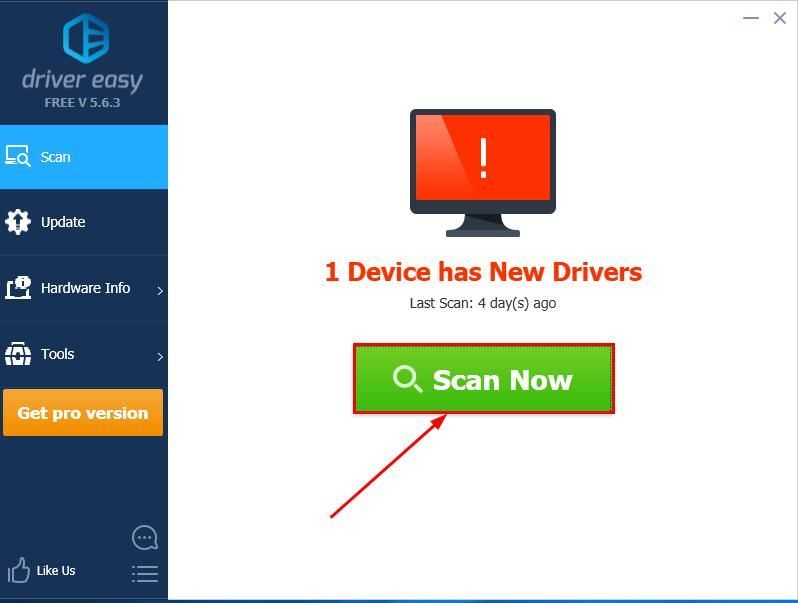
3) Cliquez sur Tout mettre à jour pour télécharger et installer automatiquement la version correcte de tout les pilotes manquants ou obsolètes sur votre système (cela nécessite le Version Pro - vous serez invité à mettre à jour lorsque vous cliquerez sur Tout mettre à jour).
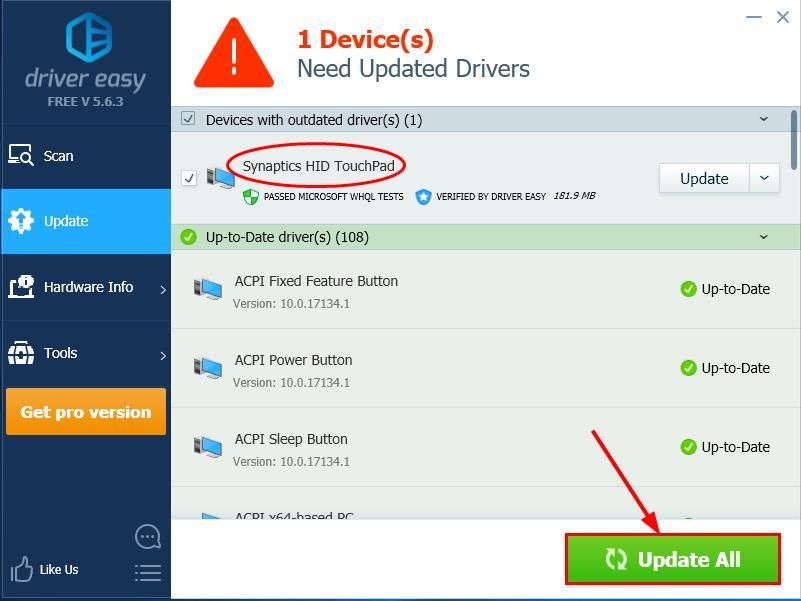
4) Redémarrez votre ordinateur et voyez si le souris gelée sur ordinateur portable le problème est résolu. Si oui, alors félicitations! Mais si le problème persiste, vous devriez essayer Réparer 5 , au dessous de.
Correction 5: exécuter l'analyse SFC
Vérificateur de fichiers système ( SFC ) est une fonctionnalité pratique de Windows qui permet d'analyser vos fichiers système et de réparer les fichiers système manquants ou corrompus (y compris ceux liés au problème de souris qui ne répond pas).
Voici comment lancer le scan SFC :
1) Sur votre clavier, appuyez sur le Touche de logo Windows et tapez cmd . Puis faites un clic droit sur Invite de commandes et cliquez Exécuter en tant qu'administrateur .
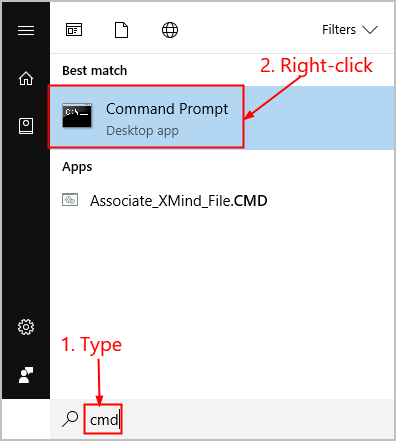
2) Dans la fenêtre d'invite de commande, tapez sfc / scannow et appuyez sur Entrer .
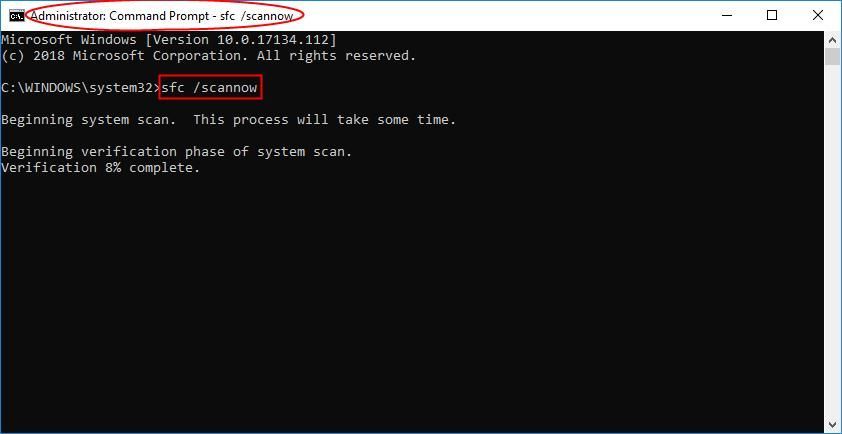
Il faudra un certain temps au SFC pour remplacer les fichiers système corrompus par de nouveaux s'il en détecte, alors soyez patient.
3) Redémarrez votre ordinateur et, espérons-le, souris gelée sur ordinateur portable Le problème a été résolu maintenant.
J'espère que vous avez résolu le problème souris gelée sur ordinateur portable question maintenant. Si vous avez des questions, des idées ou des suggestions, faites-le moi savoir dans les commentaires. Merci d'avoir lu!



![[Corrigé] Visuels flous des Outriders](https://letmeknow.ch/img/knowledge/63/outriders-blurry-visuals.jpg)


![[Télécharger] Pilote HP Officejet Pro 7740 pour Windows](https://letmeknow.ch/img/other/33/hp-officejet-pro-7740-treiber-fur-windows.jpg)

